An ssl error occurred vmware horizon что такое
Войти
Авторизуясь в LiveJournal с помощью стороннего сервиса вы принимаете условия Пользовательского соглашения LiveJournal
VMWare vCenter: отключаем предупреждение о самоподписанном сертификате
VMWare vCenter: отключаем предупреждение о самоподписанном сертификате | Windows для системных администраторов
При подключении к серверу VMWare vCenter с помощью браузера появляется предупреждение об использовании самоподписанного сертификата, выданного недоверенным центром сертификации. В Firefox и других браузерах это предупреждение убирается простым добавление сайта vCenter в список исключений, в Internet Explorer все несколько сложнее.
SSL сертификаты, устанавливаемые по умолчанию с серверами ESXi и vCenter являются самоподписанными, и, соответственно, другие системы не доверяют им, выдавая предупреждение или блокируя соединение с такими сайтами. Чтобы отключить предупреждение о самоподписанном сертификате, можно добавить самоподписанный сертификат в список доверенных или заменить сертификат на собственный, выданный доверенным центром сертификации. Мы рассмотрим первый вариант, процедура в общем-то достаточно тривиальная, но есть несколько не вполне очевидных моментов.
Итак, при открытии веб страницы сервера vCenter в браузере появляется окно со следующим предупреждением:
There is a problem with this website’s security certificate.The security certificate presented by this website was not issued by a trusted certificate authority.
The security certificate presented by this website was issued for a different website’s address.
Security certificate problems may indicate an attempt to fool you or intercept any data you send to the server.
Нажав на ссылку Continue to this website link (not recommended) , можно перейти на стартовую страницу vCenter. Чтобы скачать сертификат, нажмите на ссылку Download trusted root CA certificates .
Сохраните файл в произвольный каталог. Имя файла download (у файла нет расширения).
Затем меняем расширение файла download на download . zip и распакуем его с помощью встроенного архиватора ( Extract All ).
Внутри содержимого архива cert находиться 2 файла, у одного расширение .0 , у второго . r0 . Изменим расширение файла .0 на .cer .
Осталось добавить данный сертификат корневого CA в список доверенных. Предположим мы хотим, чтобы этому сертификату было доверие только у текущей учетной записи. Откроем консоль certmgr. msc , перейдем в раздел Certificates > Trusted Root Certification Authorities . И в контекстном меню откроем мастер импорта сертификата ( Import ).
Выберем файл сертификата, полученный ранее, и поместим его в хранилище Trusted Root Certification Authorities .
Подтверждаем добавление сертификата.
Новый сертификат с именем CA должен появиться в списке.
Еще раз откроем страницу vCenter в браузере. Предупреждение не должно появиться.
Примечание . При необходимости, чтобы распространить данный сертификат на компьютеры домена, можно воспользоваться возможностями групповой политики (Установка сертификата на компьютеры с помощью GPO).Указанная инструкция применима к vCenter Server Appliance , в случае использования Windows vCenter Server , скачать файл сертфиката таким образом не удастся, т.к. ссылка на загрузку архива с сертификатом будет отсутствовать. Этот файл хранится на сервере vCenter Server (под Windows) в каталоге C:\ProgramData\VMware\SSL\ . (в более старый версиях C:\Programdata\VMware\VMware VirtualCenter\SSL). Сертификат из этого каталога аналогичным образом нужно импортировать на клиенте.
Примечание:
Проблема: Иногда DataStor (Хранилище) все равно после проведенных действий не позволяет добавлять файлы. Замечено на vSphere 6.5 / 6.7
Решение: добавьте вышеуказанный сертификат не только в Доверенные корневые центры сертификации, но и в Личное хранилище сертификатов:
Что такое SSL
Текущие тенденции сайтостроения предполагают высокую безопасность соединения пользователя с веб-ресурсом. Это необходимо для защиты персональных данных, секретных номеров банковских карт и информации о проводимых сделках. Организуется безопасность подключением протокола шифрования Secure Sockets Layer (сокращенно SSL).

- Сертификат выпускается доверенным центром Certification Authority (CA).
- После выдачи он подключается к домену средствами провайдера хостинга.
- Срок его действия ограничен 1 годом, после чего требуется продление.

При появлении любых сомнений в исправности защиты регистрироваться на сайте или вводить ранее выданные логин и пароль не рекомендуется. Тем более не стоит осуществлять онлайн-оплату с банковских карт или электронных кошельков, ведь не исключено, что проблема возникла из-за взлома ресурса злоумышленниками.
Причины появления ошибок SSL
Существует всего две причины, почему браузер отображает ошибку сертификата SSL со стороны сервера. Первая заключается в окончании срока активации, вторая – это покупка сертификата у поставщика без достаточных полномочий для выдачи «полноценной защиты». Например, виной может быть выбор самоподписанного сертификата, лишь эмулирующего работу реального протокола.
Остальные проблемы обычно скрываются на локальном компьютере:
- Произошел сброс системного времени.
- Неправильно настроена антивирусная программа.
- Сбоит браузер или установленное расширение.
- Срабатывает вредоносный скрипт.
Чтобы выяснить настоящую причину, пользователю браузера рекомендуется проверить все перечисленные факторы. При том же заражении компьютерными вирусами возможно проявление сразу нескольких симптомов – от изменения текущего времени и блокировки антивирусом до подключения перенаправления страниц в браузере и других неприятностей.
Изредка встречаются ситуации, когда проблема возникла со стороны администратора, если он ошибся при подключении нового сертификата или забыл продлить его действие. Обычно такие неполадки устраняются быстро, потому что после активации сайт проверяется и, в случае неработоспособности сертификата, проводится повторное подключение вплоть до получения положительного результата.
Время и дата
Сертификат SSL имеет четко обозначенный срок действия с датой активации и деактивации. Такой подход отчасти дает дополнительную защиту, потому что в случае технического сбоя в системных часах компьютера сайты перестают открываться. Сброс времени обычно происходит «назад», на дату изготовления материнской платы, на что и реагирует система.
Варианты исправления ситуации:
- Вручную внести корректную дату и время, после чего обновить страницу в браузере.
- Воспользоваться функцией синхронизации через интернет, встроенной в Windows.
- Заменить батарейку на памяти BIOS. При первом запуске ПК нужно внести корректные данные.
Каждый раз после изменения времени рекомендуется ручное обновление страницы или перезапуск браузера. Такой шаг активирует повторное соединение с сервером и позволяет зайти на сайт «с нуля», но уже с правильным временем, соответствующим сроку действия сертификата SSL (после активации и до ее завершения).
Настройки антивируса и брандмауэра

Варианты исправления ситуации:
Функция временного отключения имеется в любой защитной программе, даже интегрированной в операционную систему Windows. Но это не гарантирует полную деактивацию приложения. В этом случае разобраться в ситуации поможет открытие сайта на другом компьютере или запуск безопасного режима (актуально для проводного подключения к интернету).
Браузер и операционная система
Наличие проблемы с браузером проще всего определить открытием сайта на другом устройстве или в другой программе. Иногда решение заключается в банальном обновлении версии приложения до актуальной. То же относится к операционной системе, если используется интегрированный браузер вроде Edge. Пакеты обновлений для того и выпускаются, чтобы устранять неполадки в ПО.

Варианты исправления ситуации:
- Полностью очистить историю браузера вместе с кэшем и другими данными.
- Временно отключить все ранее установленные и активные расширения.
- Переустановить программу после ее полной деинсталляции.
Остается еще один вариант – сбросить настройки браузера до состояния «по умолчанию». Способ аналогичен переустановке, но экономит время. Правда, он неэффективен, если проблема возникла из-за сбоя в одном из служебных файлов программы. Отдельное внимание стоит уделить расширению, выполняющему функции антивирусной защиты, ведь оно часто блокирует даже безопасное соединение.
Заражение компьютерными вирусами
Выдачей ошибки SSL браузер, вероятно, предупреждает о попытке его подмены, переадресации на сайт-клон или иной угрозе. В это случае рекомендуется провести полную проверку компьютера на наличие вирусов. Если присутствуют другие признаки заражения, стоит скачать парочку программ со свежими антивирусными базами (например, CureIt).

Варианты исправления ситуации:
- Временно отключить все программы из автозагрузки.
- Провести очистку диска от временных файлов.
- Перезагрузить компьютер после предыдущих шагов.
Выполняются перечисленные действия программами типа CCleaner. Они дают прямой доступ как к автозагрузке операционной системе, так и к списку расширений установленных браузеров. Также в таких программах обычно есть функция удаления ненужных системных файлов, в которых запросто может быть тело компьютерного вируса.
Если предложенные способы устранения ошибки SSL не помогли, остается ждать, пока проблему устранит администратор, или воспользоваться любым другим тематическим сайтом с аналогичным контентом.
Бывает, вы переходите на сайт, а браузер вместо него показывает ошибку. Сюда, мол, не пущу, подключение не защищено.
SSL-сертификаты Let’s Encrypt перестали работать на старых устройствах
Что внутри
Причины возникновения
Все ошибки подключения SSL можно разделить на две группы:
Чтобы определить, какой тип ошибки в вашем случае, проверьте сайт при помощи сервиса decoder.link.

С ошибками на стороне сайта всё понятно: если вы не владелец сайта, тут ничего не сделать. Возможно, истёк срок годности сертификата или его неправильно установили. А может что-то не так с настройками сервера. Остаётся только ждать, когда владелец сайта заметит и устранит ошибку.
Если вы заходили на сайт раньше и всё было нормально, попробуйте очистить кэш браузера. Возможно, он хранит какие-то устаревшие данные, которые мешают сайту загрузиться.
Как вариант можно зайти на сайт с другого браузера или устройства. Если заходит, значит скорее всего проблема именно в кэше.
Неправильные настройки даты и времени
Браузеру может показаться, что установленный на сайте сертификат недействителен, если время у вас на компьютере и на сервере, где лежит сайт, отличается. Убедитесь, что у вас стоит правильные время и дата.
Настройки антивируса или файервола
Бывает, антивирус не даёт зайти на сайт, потому что по ошибке добавил его в черный список или закрыл 443 порт, через который и происходит SSL подключение. Попробуйте отключить антивирус и зайти на сайт снова.
Устаревшая версия браузера
На сайте может быть технология, которая не поддерживается в вашей версии браузера. Например, новый алгоритм шифрования, протокол передачи данных или что-то в таком роде. После обновления проблема должна пройти.
Протокол QUIC
QUIC — это новая технология передачи данных в интернете. Она используется только в Google Chrome и браузерах, сделанных на движке Chromium: Opera, Microsoft Edge, Brave.
Поскольку технология новая, более старые версии серверов её не поддерживают. Из-за этого могут возникать ошибки.
Как вариант можете попробовать отключить QUIC и зайти на сайт ещё раз. Чтобы сделать это в Google Chrome, перейдите по адресу chrome://flags и введите в поиске QUIC. Затем выберите в выпадающем списке опцию Disabled.

Конфликт между протоколами TLS
Протокол TLS — это набор правил, по которым браузер устанавливает безопасное соединение с сервером, где лежит сайт. Что-то вроде инструкции для компьютеров, которая помогает им договориться о шифровании.
На момент написания статьи есть семь версий этого протокола. Половину из них уже признали небезопасными, но на некоторых сайтах устаревшие протоколы всё ещё используют.
Иногда бывает так, что браузер использует последнюю версию TLS, а сервер — нет. В итоге появляется ошибка подключения SSL, потому что стороны не могут договориться о шифровании.
Сайт может начать открываться, если вы разрешите своему браузеру использовать устаревшие протоколы, но это небезопасно. Личные данные, которые вы введете на сайте после этого могут украсть. Делайте это только в крайнем случае, а потом лучше верните всё, как было.
В Internet Explorer/Microsoft Edge нажмите для этого сочетание клавиш Windows+R и введите inetcpl.cpl.

В открывшемся окне перейдите на вкладку «Дополнительно» (Advanced) и включите все протоколы SSL и TLS. Затем, нажмите «ОК». Не забудьте перезагрузить компьютер.


В Mozilla Firefox введите в адресной строке about:config. Затем найдите параметр security.tls.version.min и установите значение «1» вместо «2».

Затем найдите параметр security.tls.version.max и установите значение «4» вместо «3».

Примеры ошибок
1. Ошибка «Подключение не защищено»
В англоязычной версии браузера: Your connection is not private.
Код ошибки: ERR_CERT_COMMON_NAME_INVALID.
Что означает: доменное имя сайта не совпадает с именем в SSL-сертификате.
Что делать: почистить кэш или зайти на сайт с другого браузера.

Код ошибки: ERR_CERT_AUTHORITY_INVALID.
Что означает: SSL-сертификат выпустил неверный/неизвестный центр сертификации.
Что делать: почистить кэш или зайти на сайт с другого браузера.

Код ошибки: ERR_CERT_REVOKED.
Что означает: центр сертификации отозвал сертификат. Обычно это бывает, когда сертификат забыли продлить после истечения срока действия. На сайте он по-прежнему стоит, но уже не действует.
Что делать: почистить кэш или зайти на сайт с другого браузера.

Код ошибки: ERR_SSL_PINNED_KEY_NOT_IN_CERT_CHAIN.
Что делать: почистить кэш или открыть сайт в другом браузере. Если не помогло, проблема на стороне веб-сайта.
2. Ошибка «Часы спешат» / «Часы отстают»
В англоязычной версии браузера: Your clock is behind / Your clock is ahead.
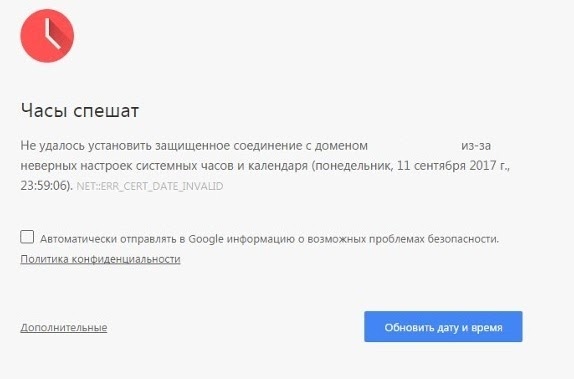
Код ошибки: ERR_CERT_DATE_INVALID.
Что означает: неправильная дата выпуска или истечения сертификата. Обычно такая ошибка возникает из-за того, что время на компьютере и сервере отличаются.
Решение: проверьте время и дату на устройстве. Если дата и время правильные, попробуйте очистить кэш.
3. Ошибка «Подключение к сайту защищено не полностью» / «Части этой страницы не защищены»
В англоязычной версии браузера: Your connection to this site is not fully secure / Parts of this page are not secure.
Что делать: владельцу сайта придётся обновить ссылки вручную.
Просматривать сайт со смешанным контентом безопасно, но личные данные на нём лучше не оставлять.
4. Ошибка «Этот сайт не может обеспечить безопасное соединение»
В англоязычной версии браузера: This site can’t provide a secure connection.

Код ошибки: ERR_SSL_VERSION_OR_CIPHER_MISMATCH.
Что означает: произошла ошибка при выборе протокола TLS. Обычно появляется, если сайт работает на сервере с устаревшим ПО или версия браузера слишком старая. В первом случае это ошибка на стороне сайта, во втором — на стороне посетителя.
Что делать: обновить браузер или использовать другой. Если не помогло, сайт использует более старые протоколы, которые можно включить только вручную. В этом случае есть риск, что личные данные, которые вы введете на сайте, попадут в руки мошенников.

Код ошибки: ERR_BAD_SSL_CLIENT_AUTH_CERT.
Что означает: браузер и сервер в последний момент не смогли установить безопасное соединение. Часто случается из-за антивируса. В его настройках что-то по ошибке не дает браузеру и серверу договориться, в итоге происходит сбой аутентификации.
Что делать: отключите антивирус или отключите в его настройках фильтрацию протоколов SSL/TLS.
5. Ошибка «На сервере используется слабый эфемерный открытый ключ Диффи-Хелмана»
В англоязычной версии браузера: Server has a weak ephemeral Diffie-Hellman public key.
Код ошибки: ERR_SSL_WEAK_EPHEMERAL_DH_KEY.
Что означает: на сайте стоит слабый SSL-сертификат.
Что делать: лучше закройте сайт, если увидели такое предупреждение. Ваши данные здесь не в безопасности.
Если у вас появилась необходимость в использовании нормальных сертификатов не только для web-серверов, но и для Vmware View 5.1-5.2, то очень рекомендую использовать StartCom SSL Certificates (это нормальные сертификаты за весьма разумные деньги – 59 USD за 2-х летние сертификаты Class 2).
Преамбула или Tips & Tricks
Для получения сертификатов – нужно пройти регистрацию на сайте — StartSSL™ (все достаточно стандартно и предсказуемо). Единственный момент заключается в том, что авторизация на сайте для операций с сертификатами производится при помощи сертификата, который размещается в хранилище компьютера (браузера), т.е. никаких паролей и имен пользователей. Этот сертификат и инструкцию по работе с ним выдают по окончанию регистрации. Сертификат — не восстанавливается, поэтому его лучше сохранить в надежном месте.
После ее прохождения вы получите возможность генерировать сертификаты Class 1 сроком действия – 1год. Они бесплатные и подходят для тестирования сайтов или обучения работе с сертификатами.
Здесь — StartSSL™ Comparison Chart можно посмотреть сравнительную таблицу сертификатов и их стоимости.
Но, если вам нужен нормальный сертификат ( который будут воспринимать все браузеры), то есть ряд очень важных моментов, связанных с присвоением вам статуса доверенного лица и подготовкой данных для сертификатов»:
1. При регистрации нужно вводить только реальные данные и не использовать VPN или чего-то еще искажающего ваш ip-адрес. Это одна из проверок,
4. Если вы прошли все проверки, вам позвонили и убедились, что вы реальное лицо и вас зарегистрировали как доверенное лицо, которое может подписывать сертификаты, а также с карточного счета сняли 59 USD, то это только начало,
5. Важно, что бы в вашем домене был адрес postmaster@domain, т.к. все письма с кодами валидации будут приходить только на этот адрес,
6. Не используйте функцию wildcard, т.е.сертификат для всего домена целиком, а формируйте сертификаты под конкретные имена, иначе для поддоменов и серверов новые сертификаты создавать будет нельзя. Мне этот опыт стоил 25 USD за revocation и настоятельно был рекомендован сотрудником StartCom.
Особенности создания сертификатов для Vmware View 5.1-5.2
Я поставил множество опытов по получению сертификата через форму сайта или генерацию через CSR и сработала только следующая схема:
1. Сертификат генерится через форму сайта, обязательно с паролем,
3. После того, как полученный файл .p12 скопирован на сервер, где установлен View Connection Server,
4. Нужно запустить оснастку Certificates/ Local Computer/ Personal
5. После этого требуется вызвать импорт правой кнопкой мыши All Tasks/Import и пройдя нехитрый мастер получить картинку, указанную на скриншоте.
6. Всего должно быть установлено 3 сертификата: сертификат самого сервера и 2 сертификата CA, причем именно в этой ветке.
7. Не забудьте указать vdm в свойствах сертификата Friendly Name,
8. Далее нужно перезапустить все сервисы Vmware Connection Server.
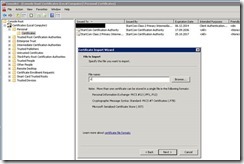
Данный, не очень сложный метод, был подобран методом проб и ошибок, т.к. наличие, просто, сертификата без сертификатов CA, приводило к тому, что ничего не работало, а в логах шла ругань на сертификат.
Для продуктов Vmware недавно появился инструмент — vCenter Certificate Automation Tool 1.0.
И более продвинутый инструментарий от VSSLabs — vCert Manager , уже находится на стадии бета-тестирования.
Использование StartCom SSL Certificates для VMware (Horizon) View 5.1-5.2: 4 комментария
Спасибо. Ценные нюансы.
1. Странно, но я получил сертификат на 2-ой домен, у которого другой владелец.
Типа получил на постмастера валидацию и все ок.
2. Надо посмотреть их FAQ.
3. Но у него вроде есть хранилище сертификатов, может надо туда принудительно его и корневые добавлять?
4. Это точно. Говорят по-русски. Я регистрировал на фин. директора, он очень испугался, хотя я его и предупредил. Чуть не выронил трубку и нес околесицу про оплату, и что он хороший и честный человек. Объяснить ему что это за процедура удалось с большим трудом. Зато он мне простил залет на 25 USD за ревокейшен.
Добавить комментарий Отменить ответ
Перейти с Порше на Жигули - такое себе решение!
Мысли в слух " а может перейти на proxmox " Что-то в последняя время ESXi не стабильно стал по обновлениям.…
Читайте также:


